映画をストリーミングしようとするたびに Paramount Plus エラー コード 3205 が表示される場合は、ここが正しい場所です。これは Paramount Plus で最も一般的なエラー コードの 1 つですが、幸いなことに、修正するのは非常に簡単です。
このトラブルシューティング ガイドでは、Paramount Plus でエラー コード 3205 が発生する原因を説明し、それを修正する 5 つの簡単な方法を説明します。

Paramount Plus エラー コード 3205 の原因は何ですか?
Paramount Plus のエラー コード 3205 は、通常、ビデオをストリーミングしようとしたときに表示されます。これは、ビデオプレーヤーが無限の読み込みループに陥ったときに発生する再生エラーです。不具合が発生する直前に、再生画面に「ビデオを利用できません」というメッセージが表示されることがよくあります。
3205 エラー コードが発生する理由はいくつかあります。
Paramount Plus エラー コード 3205 を修正する方法

Paramount Plus 3205 エラー コードを修正する 5 つの方法は次のとおりです。
1. Web ブラウザ、Paramount Plus アプリ、デバイスを再起動します
このエラーを修正する最も簡単な方法は、Web ブラウザ (Firefox、Google Chrome、Safari など) であっても公式アプリであっても、Paramount Plus のストリーミングに使用しているプログラムを再起動することです。.
これでも問題が解決しない場合は、デバイスを完全に再起動してみてください。モバイル デバイス、スマート TV、またはストリーミング デバイス (Roku、Firestick、Fire TV など) を再起動して、ビデオを再度ロードしてみてください。
2.インターネット接続のトラブルシューティング
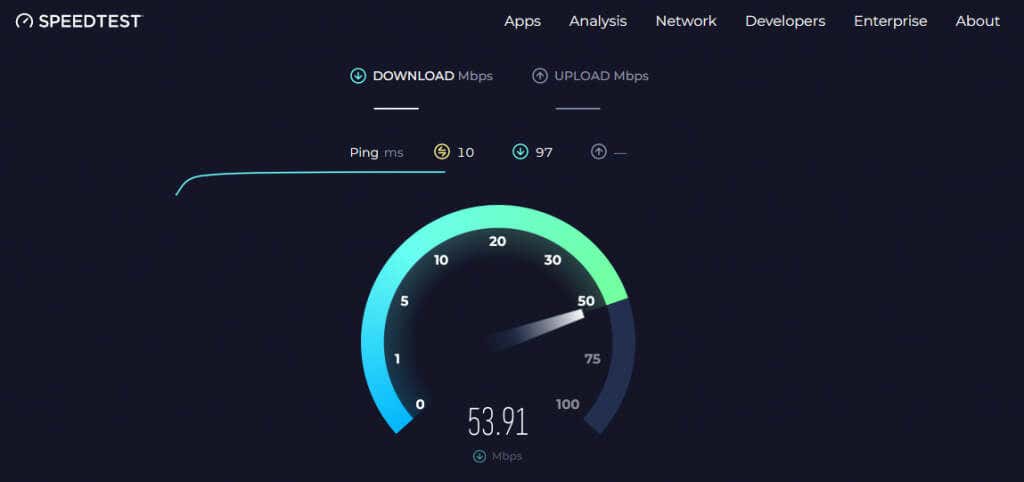
次に行うことは、インターネットが正しく動作していることを確認することです。 Paramount Plus をうまく視聴するには、少なくとも 4 Mbps または 5 Mbps のインターネット速度が必要です。
スピードテストサイト を使用すると、インターネット接続の速度を確認できます。インターネットが期待どおりに動作しない場合は、ルーターをリセットしてください。それでも問題が解決しない場合は、インターネット接続のトラブルシューティングを行う またはインターネット サービス プロバイダ (ISP) にお問い合わせください。
3.ブラウザと Paramount Plus アプリのキャッシュをクリアします
ブラウザのキャッシュ、履歴、Cookie をクリアすると、多くの問題が解決され、ストリーミング エクスペリエンスが向上します。 すべての主要な Web ブラウザのキャッシュをクリアする の方法は次のとおりです。
Paramount Plus アプリ経由でストリーミングしている場合は、そのキャッシュをクリアします。スマートフォンや Android TV などの Android デバイスを使用している場合、アプリのキャッシュをクリアする方法は次のとおりです。
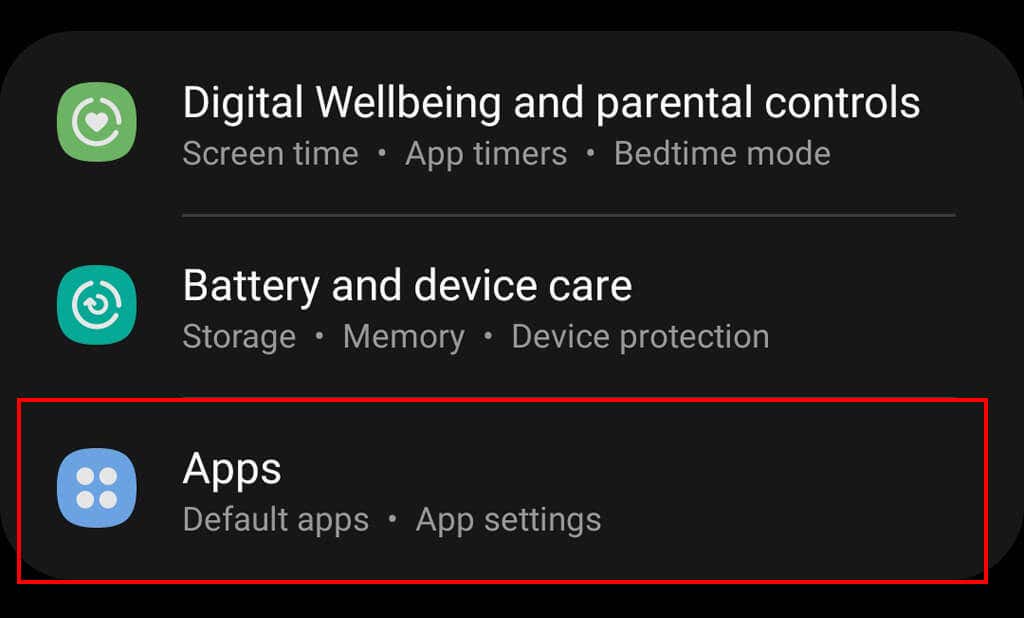
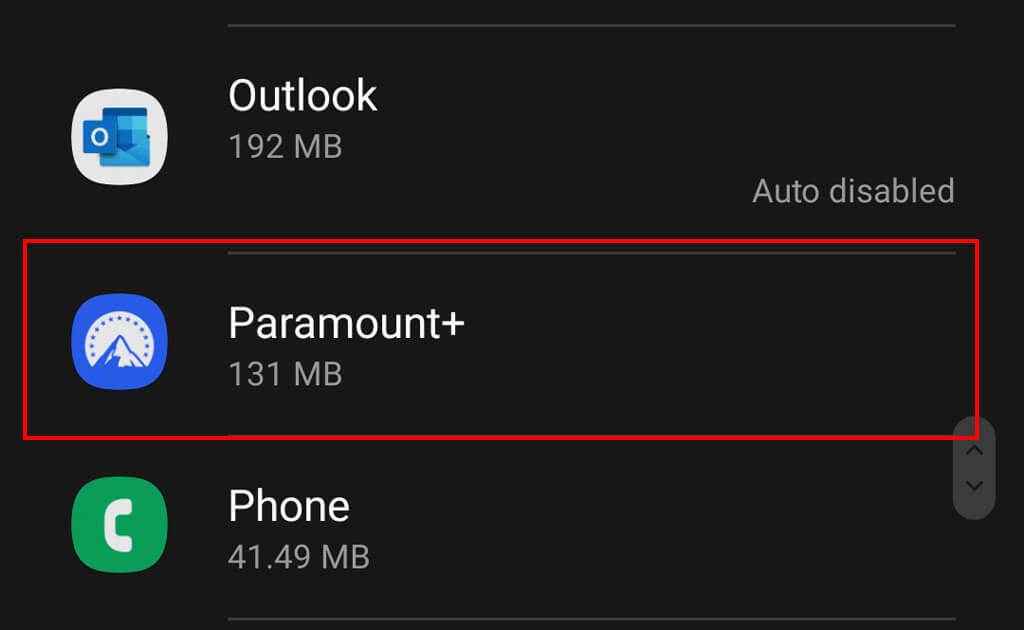
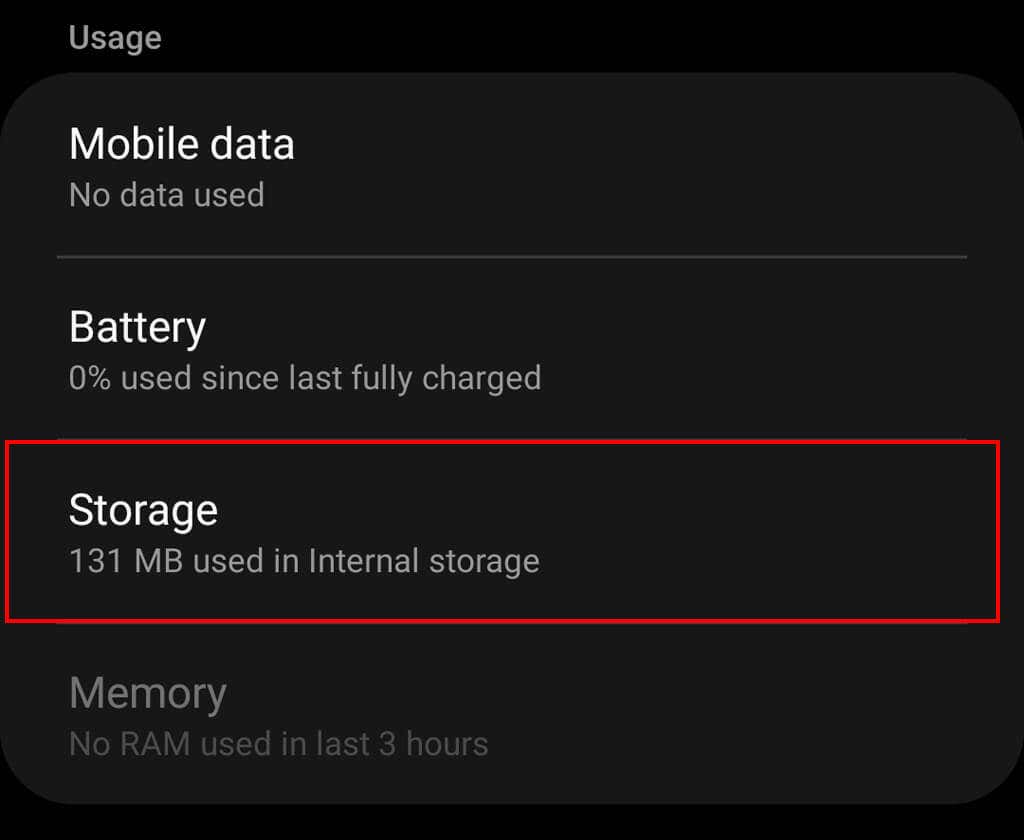
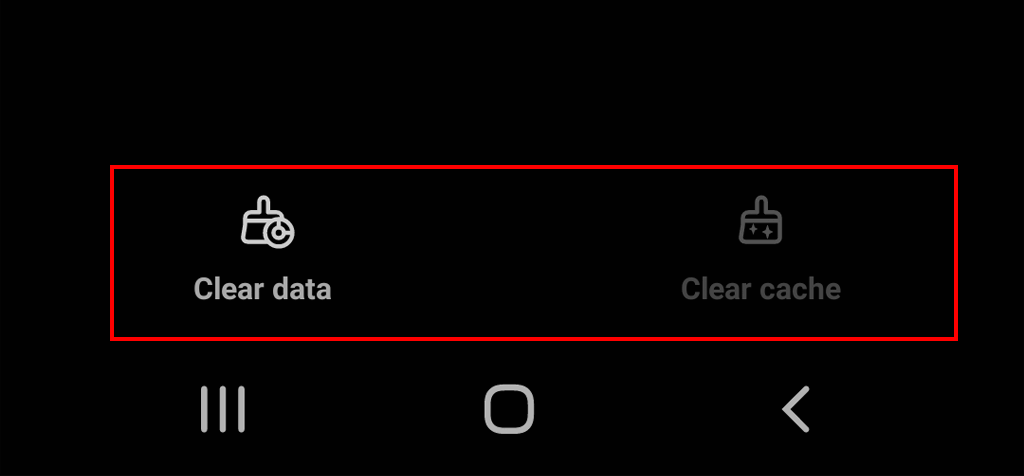
iPhone を使用している場合:
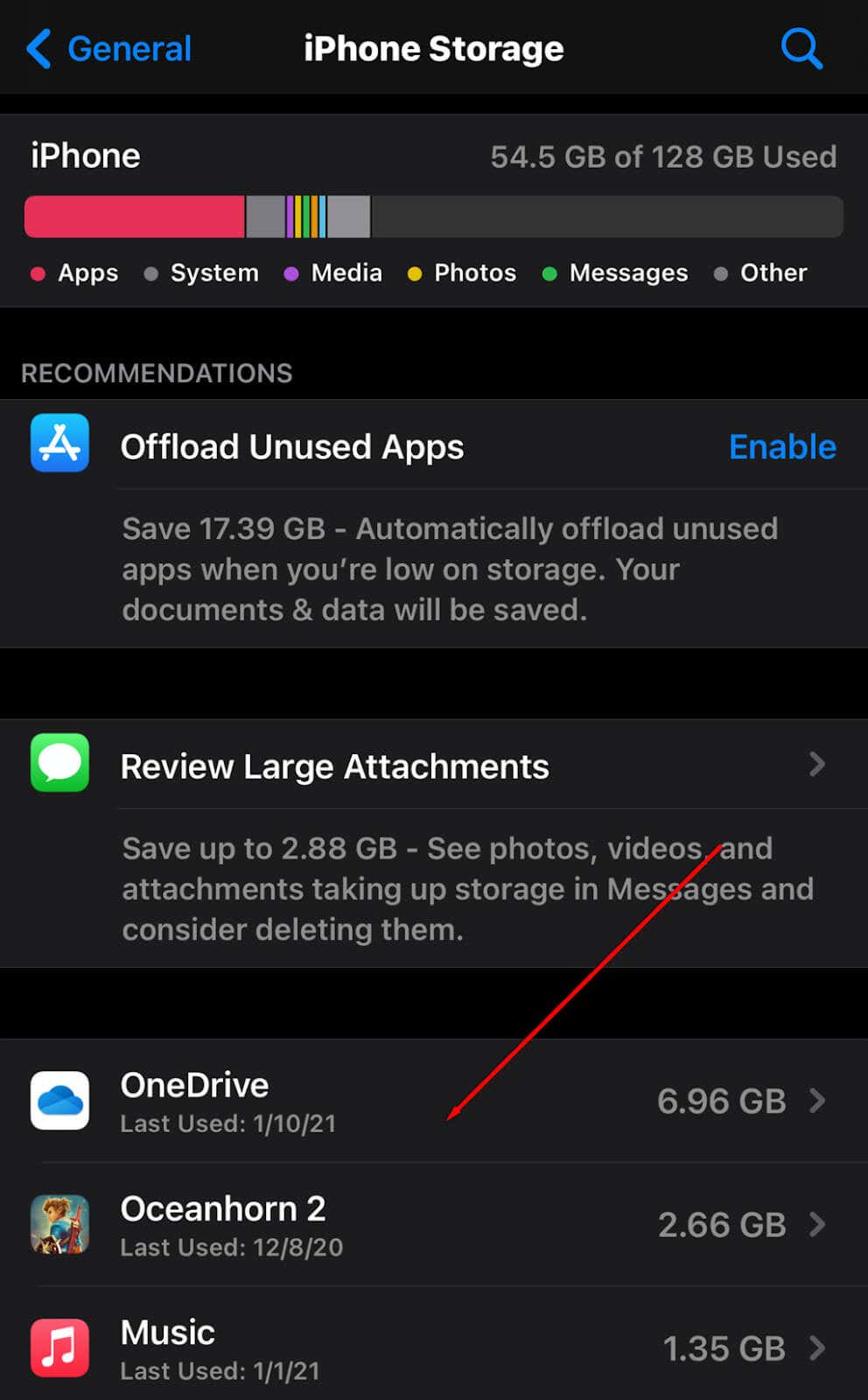
注:Web ブラウザが最新バージョンであることも確認してください。古いバージョンの場合は ブラウザを更新してください 。
3.広告ブロッカーを無効にする
前述したように、広告ブロッカーはストリーミング サービスでいくつかの問題を引き起こす可能性があります。広告ブロッカーが 3205 エラー コードを引き起こしているかどうかを確認するには、広告ブロッカーをオフにして、Paramount Plus を再度ロードしてみてください。
ビデオが問題なく読み込まれる場合は、広告ブロッカーが原因です。この問題を解決するには、Paramount Plus の使用中に 広告ブロッカーを一時的にオフにする を実行します。ほとんどの広告ブロッカーは Web サイトを例外として追加できます。
4. Paramount Plus アプリを強制停止します
もう 1 つ試してほしいのは、Paramount Plus アプリを強制的に終了することです。これによりアプリが完全にシャットダウンされ、デフォルトの状態で再起動できるようになります。.
Amazon Fire TV で Paramount Plus を強制的に停止するには:
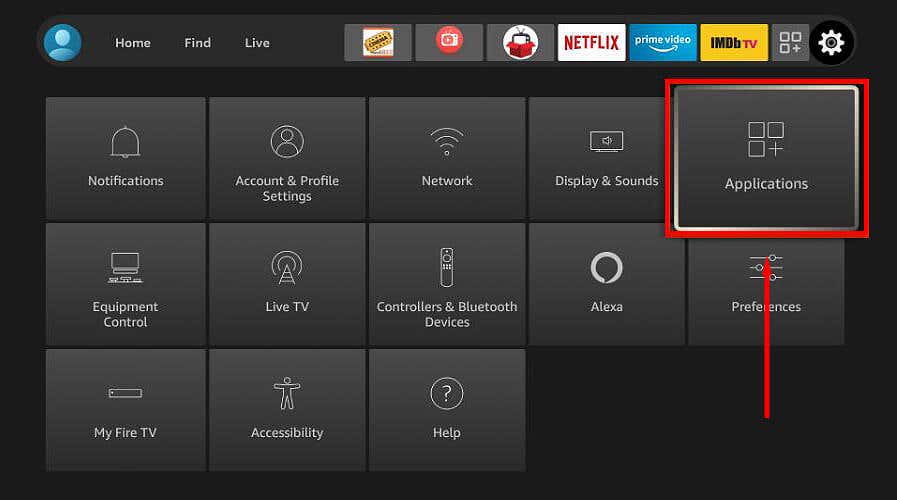
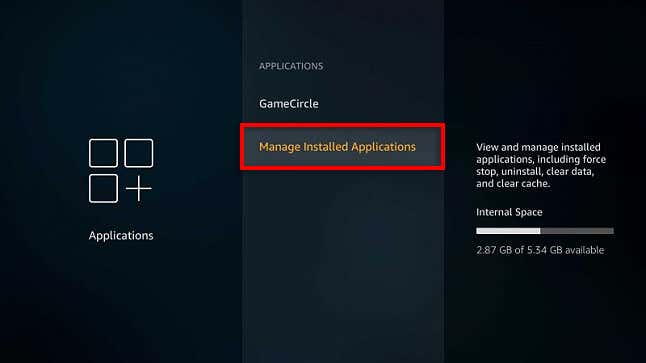
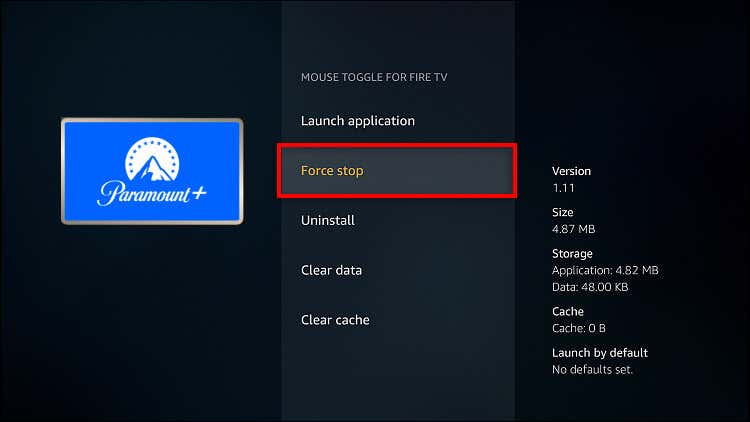
Samsung TV などのスマート デバイスで Paramount Plus を強制的に停止するには:
注:これが機能しない場合は、Paramount Plus アプリをアンインストールして再インストールしてください。
5.デバイスのファームウェアを更新する
古いストリーミング デバイスまたはスマート TV が原因で、Paramount Plus アプリが正しく動作しない可能性があります。これを修正するには、デバイスのファームウェアを最新バージョンに更新してみてください。通常、このオプションはデバイスの設定メニューにあります。
安心してストリーミング
Paramount Plus や Disney+ などのビデオ ストリーミング プラットフォームは、ここ数年 Netflixの代替品 で人気が高まっていますが、再生の問題と無縁というわけではありません。このガイドが、Paramount Plus アプリが正しく動作し、お気に入りのテレビ番組のストリーミングに戻るのに役立つことを願っています。.